Win10如何关闭445端口,提升系统安全性
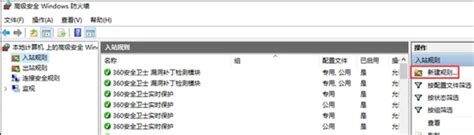
在日常使用Windows 10系统的过程中,我们时常会面临各种安全风险。其中,445端口由于其广泛应用于SMB(Server Message Block)协议,用于文件共享和打印服务,而常常被恶意攻击者所利用。为了提升系统的安全性,关闭445端口显得尤为重要。本文将详细介绍如何在Windows 10系统中关闭445端口,并附上详细的操作步骤和注意事项,帮助读者更好地保障系统安全。
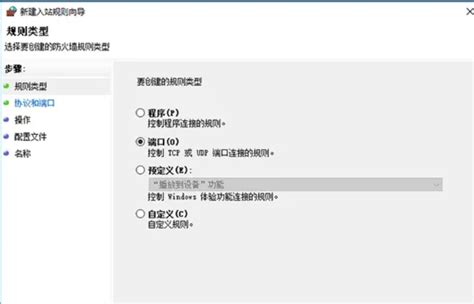
445端口在Windows系统中扮演着重要角色,它是SMB协议的主要通信端口,用于实现局域网内的文件共享和打印服务。然而,正因为其广泛的使用和重要性,445端口也成为了恶意攻击者的主要目标。通过利用445端口,攻击者可以发起诸如“永恒之蓝”等漏洞攻击,导致系统瘫痪或数据泄露。
关闭445端口,虽然会影响文件共享和打印服务功能,但可以在很大程度上降低系统的安全风险,防止恶意攻击者通过该端口进行入侵。特别是对于不需要使用文件共享和打印服务的用户来说,关闭445端口无疑是一个明智的选择。
关闭445端口可以通过多种方法实现,本文主要介绍使用Windows Defender防火墙来关闭445端口的方法。这种方法操作简便,且效果显著。
首先,我们需要找到并打开“控制面板”。在Windows 10系统中,可以通过在开始菜单中搜索“控制面板”来快速找到它。
在控制面板中,选择“系统和安全”选项。这一步骤是为了进一步进入与网络安全相关的设置。
在“系统和安全”页面中,选择“Windows Defender 防火墙”选项。Windows Defender 防火墙是Windows 10系统内置的防火墙软件,可以有效阻止外部攻击。
在Windows Defender 防火墙的设置页面中,选择“高级设置”选项。这一步骤将打开防火墙的高级配置界面,允许我们进行更详细的设置。
在高级安全设置窗口中,选择“入站规则”选项。入站规则用于控制进入系统的网络流量,通过修改入站规则,我们可以阻止特定端口的网络连接。
在右侧窗格中,找到“文件和打印共享(SMB-In)”规则。这一规则允许外部设备通过445端口进行文件共享和打印服务。右键单击该规则,并选择“禁用规则”。确认禁用规则后,关闭所有窗口。
至此,我们已经成功关闭了Windows 10系统上的445端口。请注意,关闭此端口可能会影响某些功能或网络共享。因此,在进行任何更改之前,务必确保理解其后果,并在必要时备份数据。
为了确保445端口已成功关闭,我们可以使用命令行工具进行验证。在Windows 10系统中,可以使用“netstat -an”命令来查看当前系统的网络连接和端口状态。
1. 按下Win+R组合键,打开运行窗口。
2. 在运行窗口中输入“cmd”,并按下回车键,打开命令提示符。
3. 在命令提示符中输入“netstat -an”命令,并按下回车键。
4. 查看命令输出结果,找到与445端口相关的网络连接。如果未找到与445端口相关的网络连接,说明445端口已成功关闭。
除了使用Windows Defender防火墙关闭445端口外,还可以通过修改注册表或使用第三方安全软件来关闭该端口。以下是两种常用的方法:
1. 按下Win+R组合键,打开运行窗口。
2. 在运行窗口中输入“regedit”,并按下回车键,打开注册表编辑器。
3. 在注册表编辑器中,定位到以下路径:
```
HKEY_LOCAL_MACHINE\SYSTEM\CurrentControlSet\Control\Terminal Server\Wdsrdpwd\Tdstcp
```
4. 在Tcp文件夹中,找到名为PortNumber的项,该项的值即为远程桌面连接的端口号(虽然这是远程桌面的端口设置路径,但类似的方法可以应用于其他服务)。不过,对于445端口,我们需要找到与SMB服务相关的注册表项进行修改。然而,直接修改SMB服务的注册表项可能会导致系统不稳定或无法启动。因此,这种方法不推荐使用。
除了Windows Defender防火墙外,还可以使用一些第三方安全软件来关闭445端口。这些软件通常提供了更丰富的防火墙功能和更友好的用户界面,可以帮助用户更方便地管理系统的
50.84M蜂考课堂app
13.45M巴士模拟器现代欧洲
71.28M愤怒的小鸟之变形金刚
49.71M小小城市完整版 3.0
3.77M预测之家
65.45M精英特工组
11.96Momofun番剧安卓版
46.37M甜心娃娃我的医院
28.40M恐怖工厂逃生手机版
82.61M银河视频tv电视版
本站所有软件来自互联网,版权归原著所有。如有侵权,敬请来信告知 ,我们将及时删除。 粤ICP备2024192220号-3